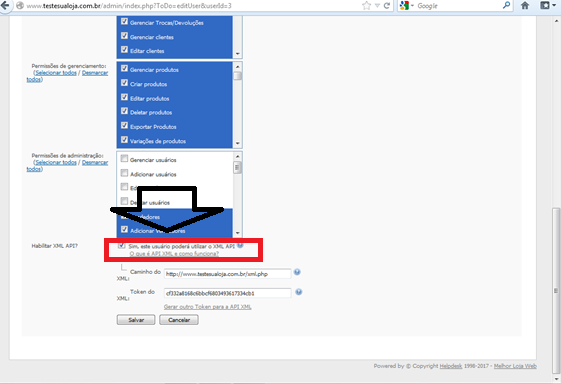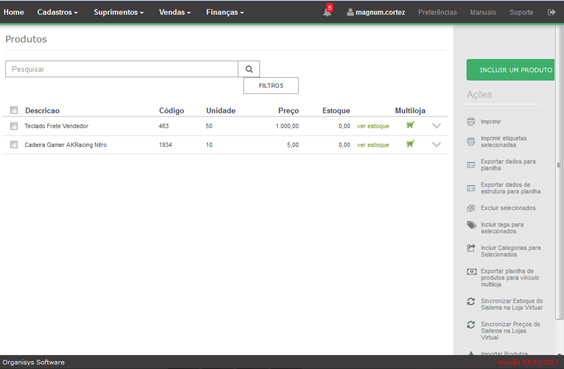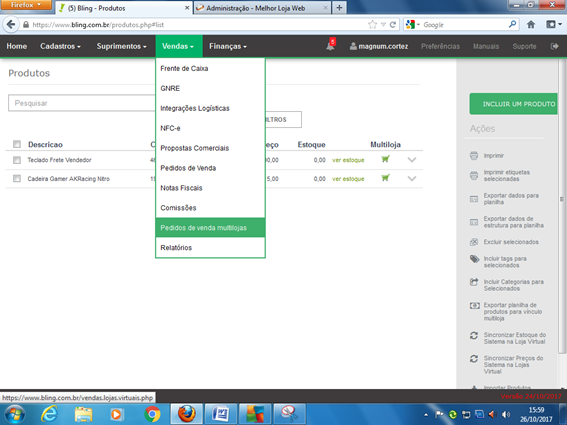Bling
De Melhor Loja Web
(Criou página com 'x') |
(→O que é o Bling?) |
||
| (4 edições intermediárias não estão sendo exibidas.) | |||
| Linha 1: | Linha 1: | ||
| - | + | '''Nesse passo-a-passo estaremos demonstrando procedimentos básicos para a integração de sua Loja Virtual com a Plataforma do Bling, mas, devemos lembrá-lo que o Bling é uma plataforma própria, sendo apenas mais um serviço/ferramenta que a Melhor Loja Web integra a sua Loja Virtual, para que você tenha sucesso na gestão de sua Loja Melhor Loja Web. | |
| + | Este passo-a-passo limita-se a integrar os pedidos feitos na sua Loja Virtual, ao Bling, para fins de emissão de Nota Fiscal e/ou demais ferramentas que a plataforma oferece.<br\> | ||
| + | |||
| + | |||
| + | == O que é o Bling? == | ||
| + | |||
| + | O Bling é um sistema online que permite a você controlar suas finanças e orçamentos, com movimentação de caixa, organização de estoque, emitir notas fiscais, gerenciar suas vendas, etc..<br\> | ||
| + | |||
| + | |||
| + | ''A ajuda do Bling para todas as configurações e ferramentas disponíveis está em = https://manuais.bling.com.br/manual<br\> | ||
| + | Para ver Vídeo Aulas do Bling clique aqui = https://www.youtube.com/channel/UCqoSzAd4Sjlyl5YtINgZuOQ<br\> | ||
| + | |||
| + | ==Passo-a-passo== | ||
| + | ''1. Para que você possa habilitar o Bling em sua loja, você deve acessar o Site do Bling nesse link: https://www.bling.com.br/ e cadastrar-se, escolhendo no mínimo o plano “Cobalto” pois o plano “Cromo” não dispõe de integração com E-Commerce como demonstrado na imagem abaixo.<br\>'' | ||
| + | |||
| + | [[Arquivo:Wiki Bling Planos.png]]<br\> | ||
| + | |||
| + | |||
| + | |||
| + | ''2. Após concluir seu cadastro, faça login em sua conta e clique em Preferências: <br\> | ||
| + | |||
| + | [[Arquivo:Wiki Bling 1.png]]<br\> | ||
| + | |||
| + | |||
| + | |||
| + | ''3. Depois, clique em Integrações:<br\> | ||
| + | |||
| + | [[Arquivo:Wiki Bling 2.png]]<br\> | ||
| + | |||
| + | |||
| + | |||
| + | ''4.Clique em Configurações para Lojas Virtuais:<br\> | ||
| + | |||
| + | [[Arquivo:Wiki Bling 3.png]]<br\> | ||
| + | |||
| + | |||
| + | |||
| + | ''5.Ative as opções: "Habilitar Integração de Categoria de Produtos" E "Considerar valor dos juros nas integrações com lojas virtuais" e clique em Salvar. <br\> | ||
| + | |||
| + | [[Arquivo:Wiki Bling 4.png]]<br\> | ||
| + | |||
| + | |||
| + | |||
| + | ''6.Clicar em Configurações de integração com Lojas Virtuais e Marketplaces como mostra na figura abaixo, e depois clique em Incluir:<br\> | ||
| + | |||
| + | [[Arquivo:Wiki Bling 9.png]] <br\> | ||
| + | |||
| + | |||
| + | |||
| + | ''7.Em "Tipo de Integração", selecione "Interspire": <br\> | ||
| + | |||
| + | [[Arquivo:Wiki Bling 5.png]] <br\> | ||
| + | |||
| + | |||
| + | |||
| + | ''8.Em outra aba do Browser, acesse a Administração de sua Loja Virtual Melhor Loja Web: | ||
| + | Clique no menu “Usuários”<br\> | ||
| + | |||
| + | [[Arquivo:Wiki Bling 6.png]]<br\> | ||
| + | |||
| + | |||
| + | |||
| + | ''9.Role a tela até embaixo e marque a opção: | ||
| + | “Sim, este usuário poderá utilizar o XML API”<br\> | ||
| + | |||
| + | [[Arquivo:Wiki Bling 7.png]]<br\> | ||
| + | |||
| + | |||
| + | |||
| + | ''10.Copie a URL Caminho do XML e cole esta URL na configuração do Bling no campo XML Path: | ||
| + | |||
| + | [[Arquivo:Wiki Bling 8.png]] | ||
| + | |||
| + | |||
| + | |||
| + | ''11.Coloque o “Usuário” da administração da sua Loja no campo Usuário, no Bling, como é mostrado na imagem do item anterior;<br\> | ||
| + | |||
| + | |||
| + | |||
| + | |||
| + | ''12.Copie também o campo "Token do XML" da administração de sua Loja para o campo "XML Token" do Bling;<br\> | ||
| + | |||
| + | |||
| + | |||
| + | ''13.No Bling, clique em Testar e você deverá receber uma confirmação, conforme a próxima imagem, e depois clique em SALVAR as configurações, tanto no Bling como na Administração de Usuários Melhor Loja Web.<br\> | ||
| + | |||
| + | [[Arquivo:Wiki Bling 11.png]]<br\> | ||
| + | |||
| + | |||
| + | |||
| + | |||
| + | ''14.No Bling, clique agora em Cadastro / Produtos: | ||
| + | |||
| + | [[Arquivo:Wiki Bling 10.png]]<br\> | ||
| + | |||
| + | |||
| + | |||
| + | |||
| + | ''15.Aqui você deverá incluir os Produtos para os quais emitirá Notas Fiscais e outros recursos pelo Bling. Para tanto, clique em INCLUIR UM PRODUTO e preencha os campos solicitados.<br\> | ||
| + | |||
| + | [[Arquivo:Wiki Bling 12.png]]<br\> | ||
| + | [[Arquivo:Wiki Bling 13.png]]<br\> | ||
| + | |||
| + | |||
| + | |||
| + | ''16.Uma vez cadastrados os Produtos no Bling, o código gerado no Bling deve ser inserido no código do produto na MelhorLojaWeb, no campo “Código do Produto”. Este código do Bling é o campo que fará o relacionamento do Produto entre a Loja Virtual e o Bling, para fins de importação na plataforma do Bling, de Pedidos efetuados na Loja, para fins de emissão de NFs e demais ferramentas do Bling.<br\> | ||
| + | |||
| + | [[Arquivo:Wiki Bling 14.png]]<br\> | ||
| + | |||
| + | |||
| + | |||
| + | ''17.Isto concluído, os Pedidos efetuados na Melhor Loja Web poderão ser importados no Bling, da seguinte forma: Clicar em Vendas / Pedidos de venda multilojas. <br\> | ||
| + | |||
| + | [[Arquivo:Wiki Bling 15.png]]<br\> | ||
| + | |||
| + | |||
| + | |||
| + | ''18.Clique em Visualizar:<br\> | ||
| + | |||
| + | [[Arquivo:Wiki Bling 16.png]] | ||
| + | |||
| + | |||
| + | |||
| + | |||
| + | ''19.Selecione o(s) Pedido(s) que deseja que sejam importados para o Bling e clique em “Importar Pedidos Selecionados”<br\> | ||
| + | |||
| + | [[Arquivo:Wiki Bling 17.png]]<br\> | ||
| + | |||
| + | |||
| + | |||
| + | |||
| + | ''20.Acessando Vendas / Pedidos de Venda, você terá os Pedidos que foram realizados na Loja Virtual, importados e disponíveis no Bling para você fazer emissão de NFs e demais ferramentas que o Bling disponibiliza.<br\> | ||
Edição atual tal como 14h20min de 30 de outubro de 2017
Nesse passo-a-passo estaremos demonstrando procedimentos básicos para a integração de sua Loja Virtual com a Plataforma do Bling, mas, devemos lembrá-lo que o Bling é uma plataforma própria, sendo apenas mais um serviço/ferramenta que a Melhor Loja Web integra a sua Loja Virtual, para que você tenha sucesso na gestão de sua Loja Melhor Loja Web.
Este passo-a-passo limita-se a integrar os pedidos feitos na sua Loja Virtual, ao Bling, para fins de emissão de Nota Fiscal e/ou demais ferramentas que a plataforma oferece.
O que é o Bling?
O Bling é um sistema online que permite a você controlar suas finanças e orçamentos, com movimentação de caixa, organização de estoque, emitir notas fiscais, gerenciar suas vendas, etc..
A ajuda do Bling para todas as configurações e ferramentas disponíveis está em = https://manuais.bling.com.br/manual
Para ver Vídeo Aulas do Bling clique aqui = https://www.youtube.com/channel/UCqoSzAd4Sjlyl5YtINgZuOQ
Passo-a-passo
1. Para que você possa habilitar o Bling em sua loja, você deve acessar o Site do Bling nesse link: https://www.bling.com.br/ e cadastrar-se, escolhendo no mínimo o plano “Cobalto” pois o plano “Cromo” não dispõe de integração com E-Commerce como demonstrado na imagem abaixo.
2. Após concluir seu cadastro, faça login em sua conta e clique em Preferências:
3. Depois, clique em Integrações:
4.Clique em Configurações para Lojas Virtuais:
5.Ative as opções: "Habilitar Integração de Categoria de Produtos" E "Considerar valor dos juros nas integrações com lojas virtuais" e clique em Salvar.
6.Clicar em Configurações de integração com Lojas Virtuais e Marketplaces como mostra na figura abaixo, e depois clique em Incluir:
7.Em "Tipo de Integração", selecione "Interspire":
8.Em outra aba do Browser, acesse a Administração de sua Loja Virtual Melhor Loja Web:
Clique no menu “Usuários”
9.Role a tela até embaixo e marque a opção:
“Sim, este usuário poderá utilizar o XML API”
10.Copie a URL Caminho do XML e cole esta URL na configuração do Bling no campo XML Path:
11.Coloque o “Usuário” da administração da sua Loja no campo Usuário, no Bling, como é mostrado na imagem do item anterior;
12.Copie também o campo "Token do XML" da administração de sua Loja para o campo "XML Token" do Bling;
13.No Bling, clique em Testar e você deverá receber uma confirmação, conforme a próxima imagem, e depois clique em SALVAR as configurações, tanto no Bling como na Administração de Usuários Melhor Loja Web.
14.No Bling, clique agora em Cadastro / Produtos:
15.Aqui você deverá incluir os Produtos para os quais emitirá Notas Fiscais e outros recursos pelo Bling. Para tanto, clique em INCLUIR UM PRODUTO e preencha os campos solicitados.
16.Uma vez cadastrados os Produtos no Bling, o código gerado no Bling deve ser inserido no código do produto na MelhorLojaWeb, no campo “Código do Produto”. Este código do Bling é o campo que fará o relacionamento do Produto entre a Loja Virtual e o Bling, para fins de importação na plataforma do Bling, de Pedidos efetuados na Loja, para fins de emissão de NFs e demais ferramentas do Bling.
17.Isto concluído, os Pedidos efetuados na Melhor Loja Web poderão ser importados no Bling, da seguinte forma: Clicar em Vendas / Pedidos de venda multilojas.
18.Clique em Visualizar:
19.Selecione o(s) Pedido(s) que deseja que sejam importados para o Bling e clique em “Importar Pedidos Selecionados”
20.Acessando Vendas / Pedidos de Venda, você terá os Pedidos que foram realizados na Loja Virtual, importados e disponíveis no Bling para você fazer emissão de NFs e demais ferramentas que o Bling disponibiliza.